Zkroťte Gmail: 8 + 1 praktický tip, které vám zjednoduší práci s e-maily
Stovky nepřečtených e-mailů, čas zabitý neustálým odpovídáním na tytéž dotazy klientů a spamu víc, než je pro jednu e-mailovou schránku únosné. Pokud i ta vaše trpí podobnými neduhy, je nejvyšší čas, začít pracovat s e-maily efektivněji. Přinášíme celkem 9 praktických tipů, které zjednoduší život všem uživatelům Gmailu.
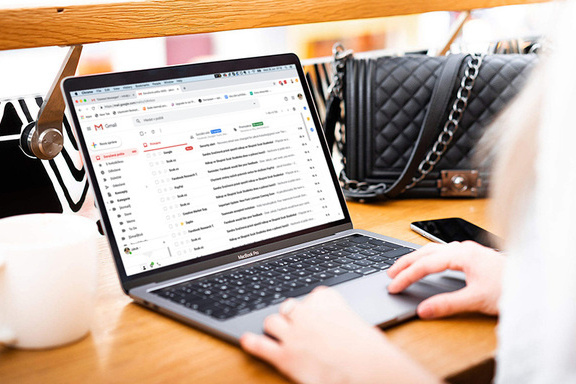
Gmail patří mezi nejoblíbenější poskytovatele e-mailových schránek - celosvětově ovládá 20 % trhu.
Zatímco v okolních zemích okupuje zpravidla v konkurenci freemailových služeb první příčku, v České republice se stále na vrcholu drží Seznam.
V následujícím článku jsme se rozhodli podívat na zoubek Gmailu nejen proto, že patří mezi nejoblíbenější, ale i z toho důvodu, že nabízí široké spektrum funkcí a nastavení, které mnohdy i v placených e-mailových nástrojích hledají těžko konkurenci.
TIP 1: Označujte e-maily (nejen) hvězdičkami
Gmail skýtá hned několik možností, jak poštu třídit. K dispozici máte klasické složky a štítky, e-maily můžete označovat jako „důležité“ nebo pomocí hvězdiček (které ovšem vůbec nemusí být hvězdičky).

V neposlední řadě lze e-maily archivovat, označovat jako spam, filtrovat a samozřejmě mazat. Chytrým využíváním těchto možností dokážete z Gmailu udělat silný nástroj nejen pro příjem a odesílání elektronické pošty, ale může skvěle nahradit i aplikace pro evidenci úkolů a to-do listů (například Trello).
TIP 2: Vytvořte z e-mailu úkol
Když už jsme u těch úkolů, věděli jste, že Gmail má jednoduchý úkolníček přímo zabudovaný? Každý e-mail můžete snadno proměnit v položku svého osobního to-do listu. Stačí v detailu e-mailu z rozšířené nabídky vybrat možnost „Přidat do úkolů“.
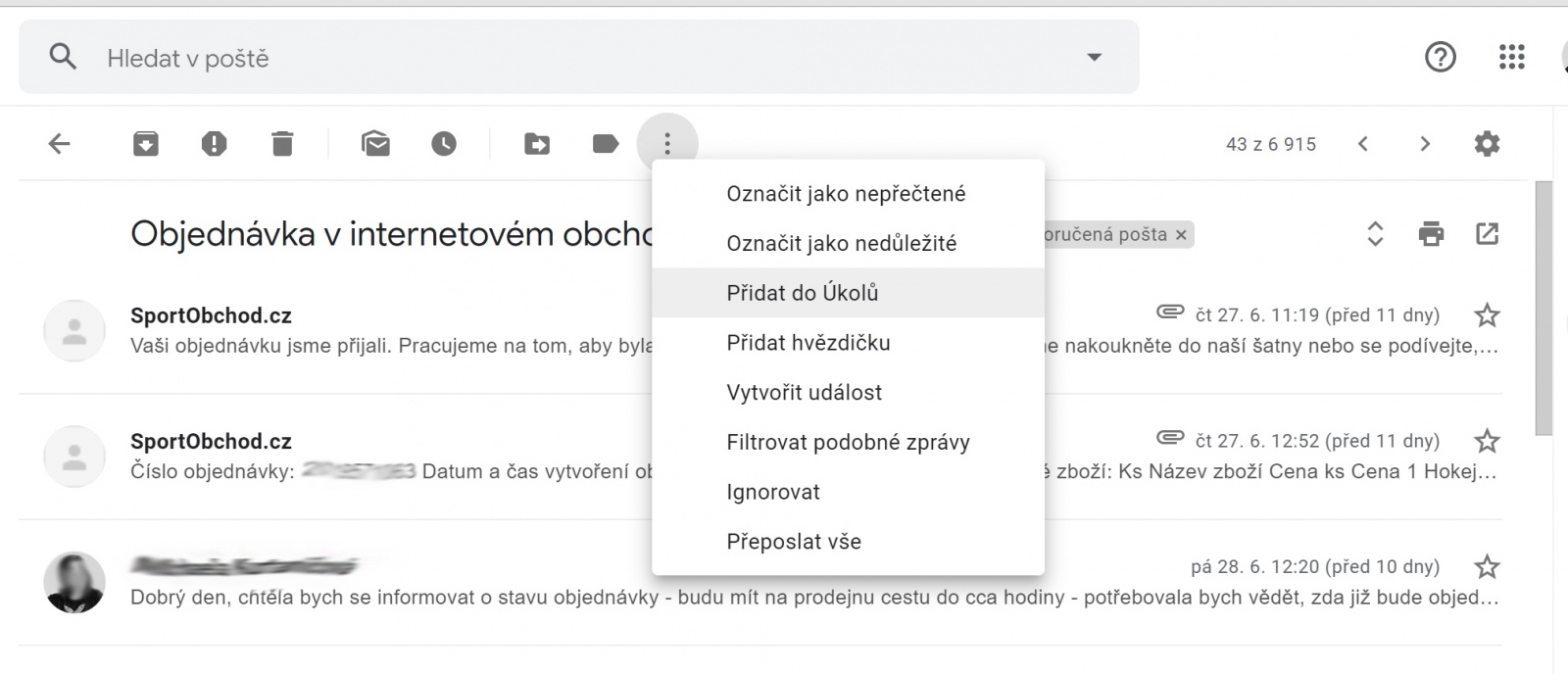
TIP 3: nechte Gmail třídit poštu za vás
K třídění příchozí pošty skvěle poslouží i automatická pravidla, která lze vytvořit z jakéhokoliv filtru. Stačí začít vyhledávat v e-mailech a po sepsání hledané fráze kliknout na zobáček s nabídkou vytvoření filtru na pravé straně vyhledávacího okna.
Jakmile stanovíte filtrovací pravidla pro e-maily (například adresa příjemce, velikost e-mailu nebo obsah zprávy či předmětu) stačí jen vybrat požadovanou akci (nebo hned několik akcí) a voila! Gmail bude třídit příchozí poštu za vás.
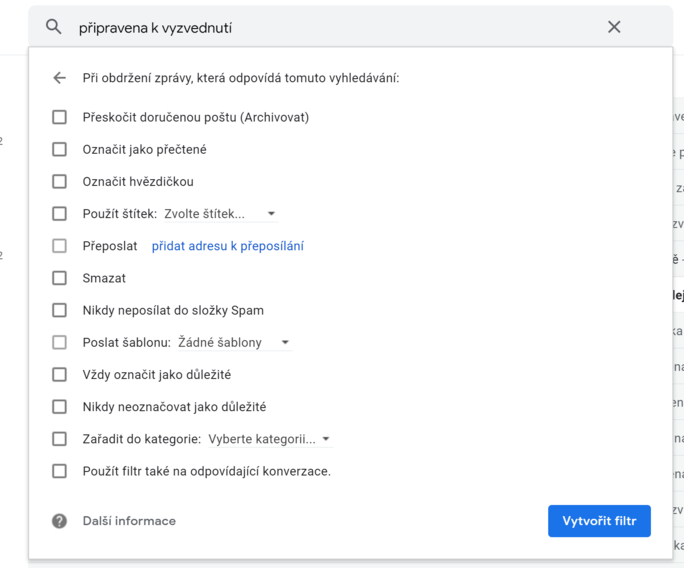
TIP 4: Využívejte různé tvary e-mailových adres
Gmail, na rozdíl například o českého Seznamu a mnohých dalších poskytovatelů e-mailových schránek, nerozeznává tvar e-mailové adresy s tečkou a bez tečky. Co to v praxi znamená? Že si do své stávající e-mailové adresy můžete umístit libovolný počet teček a ta stále bude fungovat naprosto stejně.
mojejmeno@gmail.com = moje.jmeno@gmail.com = mo.je.jme.no@gmail.com
Pokud by pro vás dělení e-mailové adresy tečkami nebylo dostačující, existuje i možnost, jak e-mailovou adresu rozšířit o cokoliv vás napadne. Stačí k vaší aktuální podobě e-mailu před zavináčem přidat „+“ a bez mezery vložit jakékoliv slovo.
mojejmeno+cokoliv@gmail.com = mojejmeno@gmail.com
I takto modifikovaná e-mailová adresa bude fungovat naprosto stejně, byť technicky vzato se jedná o dvě různé e-mailové adresy. Výhodou je, že alternativní e-mailové adresy lze v příchozí poště filtrovat a nastavovat pro ně automatická pravidla. Jak tuto vychytávku využít v praxi?
- Hodí se, když se potřebujete registrovat do stejné webové služby víckrát pod jedním e-mailem (v takovém případě použijte raději variantu s tečkami, variantu se znakem „+“ v některých službách není možné používat).
- Hodí se pro webové služby, kde je zadání e-mailu nezbytnou součástí k registraci a využívání, ale chcete mít pod kontrolou e-maily (alternativní e-mail pro newslettery a reklamní sdělení)
- Pokud rozšíříte portfolio e-mailů (můžete mít klidně unikátní tvar e-mailu pro každou službu), dá se pak snadno sledovat, odkud se dostávají e-mailové adresy do rukou spammerům.
TIP 5: Využívejte předpřipravené odpovědi
Určitě se vám stává, že některé vaše odpovědi na e-maily jsou si navzájem podobné jako vejce vejci. Věděli jste, že na nejčastější dotazy si přímo v Gmailu můžete snadno připravit šablony e-mailových odpovědí? Při psaní dalšího podobného e-mailu pak snadno doplníte obsah z uložené šablony, a to včetně příloh a obrázků!
Jak na předpřipravené odpovědi v Gmailu?
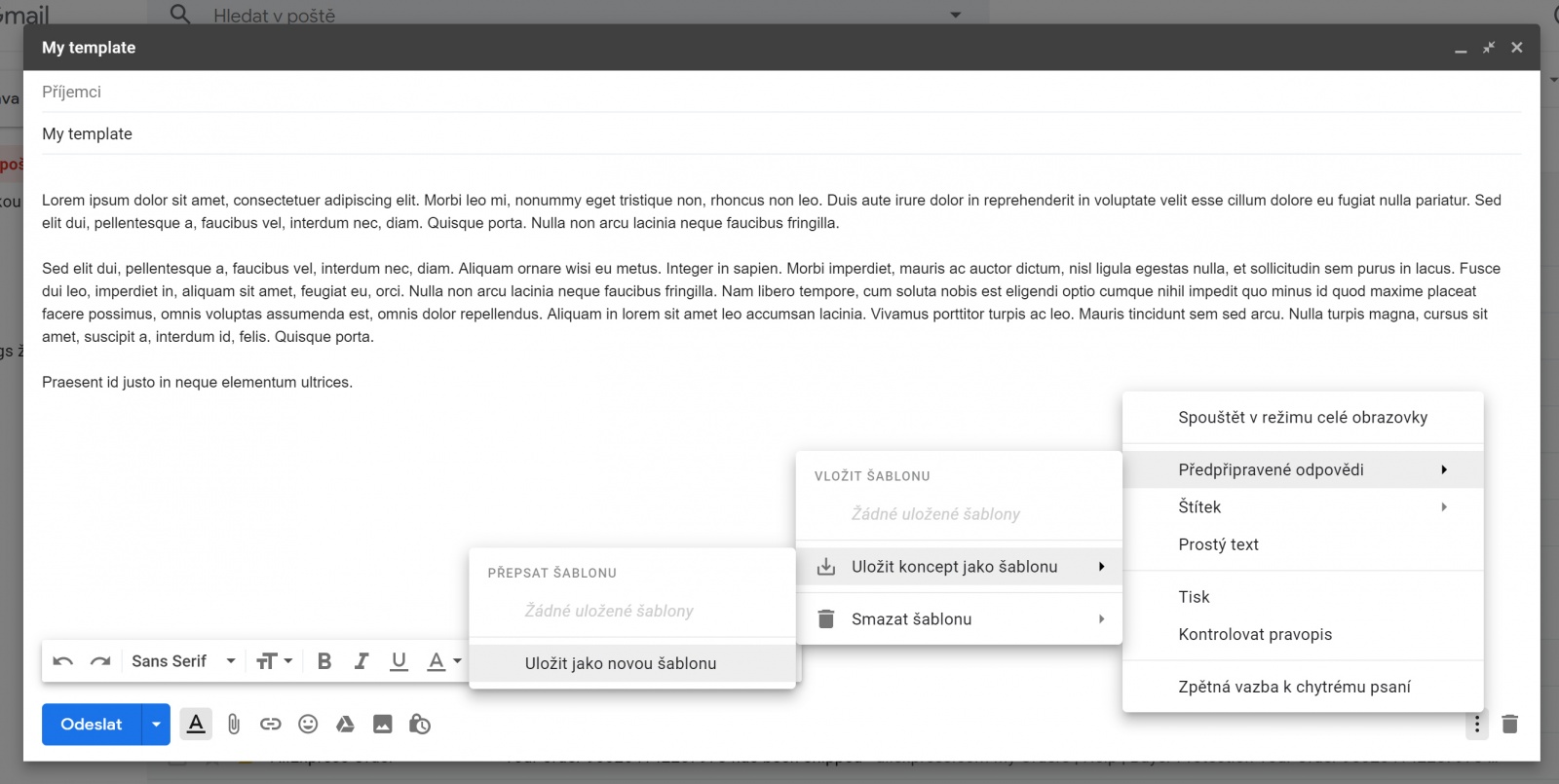
Nejprve je potřeba možnost předpřipravených odpovědí aktivovat v Nastavení v sekci Rozšířené.
Máte nastaveno? Začněte psát nový e-mail a vložte do něj text, který si přejete uložit jako šablonu. Vynechejte z e-mailu podpis, pokud jej máte nastavený v e-mailu - zbytečně by se vám po nahrání šablony dubloval. V pravém dolním rohu klikněte na rozšířenou nabídku (tři svislé tečky), vyberte možnost předpřipravené odpovědi a uložte koncept e-mailu jako novou šablonu. Až ji příště budete chtít použít, najdete ji při psaní nového e-mailu ve stejné nabídce v seznamu šablon (Vložit šablonu - název šablony).
TIP 6: Vraťte čas - neodesílejte e-maily s chybami
Možná se vám to stává taky. Především ve chvílích, kdy vám na bezchybném obsahu e-mailu obzvlášť záleží, po pátém překontrolování zprávy kliknete na tlačítko „Odeslat“…a v té vteřině vám dojde, že je někde chyba. Jenže e-mail už putuje ethernetovým kabelem v podobě jedniček a nul směrem ke svému příjemci. Není cesty zpět. Nebo…?
Rozhodně nejste jediní, komu se podobné zákony schválnosti nevyhýbají. Dokonce je nás takových po celém světě dostatek na to, aby vývojářům Gmailu stálo za to integrovat funkci, která vrací zpět odeslání e-mailu. Ve skutečnosti se jedná spíše o odložené odeslání. V obecném nastavení si můžete nastavit dobu pro storno odeslání až na 30 sekund. Po kliknutí na odeslání vám Gmail nabídne možnost vrátit odeslání e-mailu zpět.
Mějte ale na paměti, že zpráva je fakticky odeslána až po uplynutí doby nastavené pro storno odeslání, takže všechny e-maily od vás budou odcházet s malým zpožděním.
TIP 7: Odešlete e-mail přesně tehdy, kdy má být odeslán
Funkci odloženého odeslání Gmail dlouho nepodporoval. Změna ale přišla v dubnu 2019, kdy tuto funkci konečně zpřístupnil všem uživatelům bez nutnosti instalovat jakákoliv rozšíření.
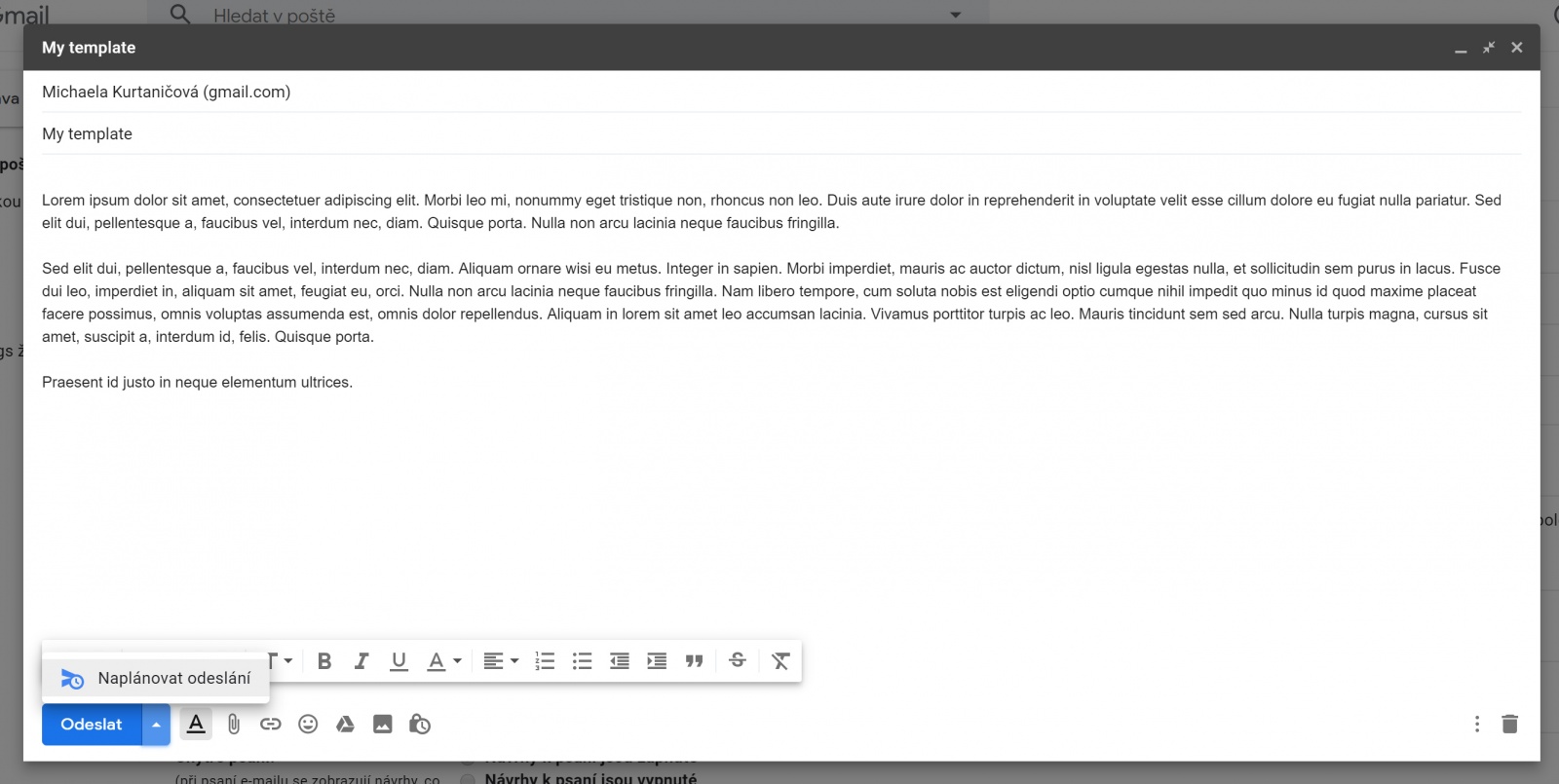
Pro odeslání e-mailu v budoucnu stačí při psaní nového e-mailu vedle tlačítka „odeslat“ kliknout na šipku a vybrat možnost „Naplánovat odeslání“. Vyskočí okno, ve kterém nastavíte přesné datum a čas, kdy má být e-mail odeslán. Server pak e-mail odešle a vy nemusíte být ani přihlášení v Gmailu, dokonce není ani potřeba abyste měli zapnutý počítač. Takto naplánované e-maily se budou v Gmailu hromadit v nové složce „Naplánované“.
TIP 8: Vyhledávejte v e-mailech efektivně
Efektivní vyhledávání v e-mailech vám nejen usnadní práci, ale poslouží i jako dobrý základ pro vytváření kvalitních a přesných filtrů. Do vyhledávacího okýnka nemusíte zadávat pouze klíčové slovo, ale můžete používat i tzv. vyhledávací operátory. Pomocí těchto operátorů pak můžete hledanou frází vyhledávat například jen v obsahu e-mailu, v e-mailech od určitého odesílatele, nebo v předmětu e-mailu. Operátory umožňují prohledávat například pouze zprávy označené konkrétním štítkem, přeposlané nebo hromadné e-maily.
Pokud se je naučíte používat, bude pro vás hračka vyhledávat konkrétní přílohy e-mailů podle formátu souboru nebo podle velikosti přílohy.
Kompletní seznam všech vyhledávacích operátorů, které můžete využívat v Gmailu najdete v nápovědě Google, na tomto odkazu.
Tip: Měřte a vyhodnocujte aktivitu ve vašem Gmailu
Pokud používáte Gmail převážně k práci, mohlo by se vám hodit sledovat svoje e-mailové statistiky. Jeden z nástrojů, který nabízí základní statistiky z Gmailu zdarma je Email Meter. Stačí jej propojit s vaším Google účtem a za malou chvilku máte před sebou statistiku přijatých a odeslaných e-mailů, průměrnou rychlost vaší reakce na e-mail, přehled dnů a hodin, kdy nejčastěji posíláte/dostáváte e-maily a spoustu dalších zajímavých ukazatelů.
K čemu vám statistiky budou dobré?
- Pomohou stanovit pracovní postupy - dobrou praxí produktivních lidí je, že na odpovědi na e-maily mají vyhrazený jen určitou část pracovního dne. Statistiky vám pomohou odhalit, kdy by bylo vhodné na e-maily odpovídat a zpětně zkontrolovat, jak se vám stanovené cíle daří dodržovat.
- Mohou posloužit jako dobrý argument pro klienta nebo šéfa. Pokud jste zahlceni e-maily, ale máte problém si před ostatními tento důvod vašeho vytížení obhájit, ukažte jim statistiky! Ty se dají dobře využít i jako podklad pro fakturaci pro klienty - pokud účtujete konzultace.
Podobné články
 3 minuty čtení
3 minuty čtení
5 pravidel pro váš time management
Pokud věčně nestíháte, měli byste si osvojit základní principy time managementu. Nedochvilnost se dá ještě snést, pokud jde o práci, která se týká jen vás. Horší je to v případě, kdy nedokončený úkol odevzdáváte za 5 minut dvanáct svému nadřízenému. Které zásady vám se stíháním termínů pomohou?
Celý článek »


